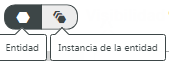Permisos de entidad
La granularidad de la seguridad de ThingWorx permite definir cualquier entidad con permisos únicos. Se pueden asignar a las organizaciones y a las unidades de organización permisos de lectura, escritura, suscripción y de otro tipo dentro de los derechos de visibilidad. Se pueden asignar a los usuarios y a los grupos de usuarios permisos de lectura, escritura, suscripción y de otro tipo dentro de los derechos de tiempo de ejecución y de fase de diseño. La propiedad de una entidad se puede ver y cambiar en la ficha Propiedad.
|
|
Los detalles de Propiedad están disponibles en Composer para ThingWorx 9.2.2, 9.1.6, 9.0.11 y versiones posteriores.
|
Definición de permisos para una entidad
1. En Composer, en el panel de navegación de la izquierda, seleccione Permisos.
2. Seleccione Entidades en el marco de la izquierda.
3. Seleccione las entidades que desee gestionar (si aparecen varios elementos, hay un cuadro de búsqueda disponible en la barra superior).
4. Pulse en el botón Editar permisos.
5. Seleccione una de las opciones: Visibilidad, Tiempo de ejecución, Tiempo de diseño o Propiedad.
6. Utilice el selector para buscar usuarios o grupos y localice un usuario o grupo (para Tiempo de ejecución y Tiempo de diseño), el selector de organización para la visibilidad o el selector de usuarios para la propiedad.
7. Defina los derechos según corresponda para la entidad seleccionada. Cada usuario o grupo puede definirse en Permitir (marca), Denegar (X) o Usar herencia (gráfico de organización).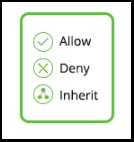
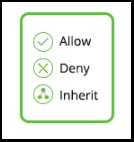
Cuando se utiliza MSSQL como base de datos, se mostrará el siguiente error si se intenta configurar los permisos de tiempo de ejecución para las propiedades, los servicios o los eventos que contengan más de 256 caracteres en sus nombres: Error occurred while accessing the data provider |
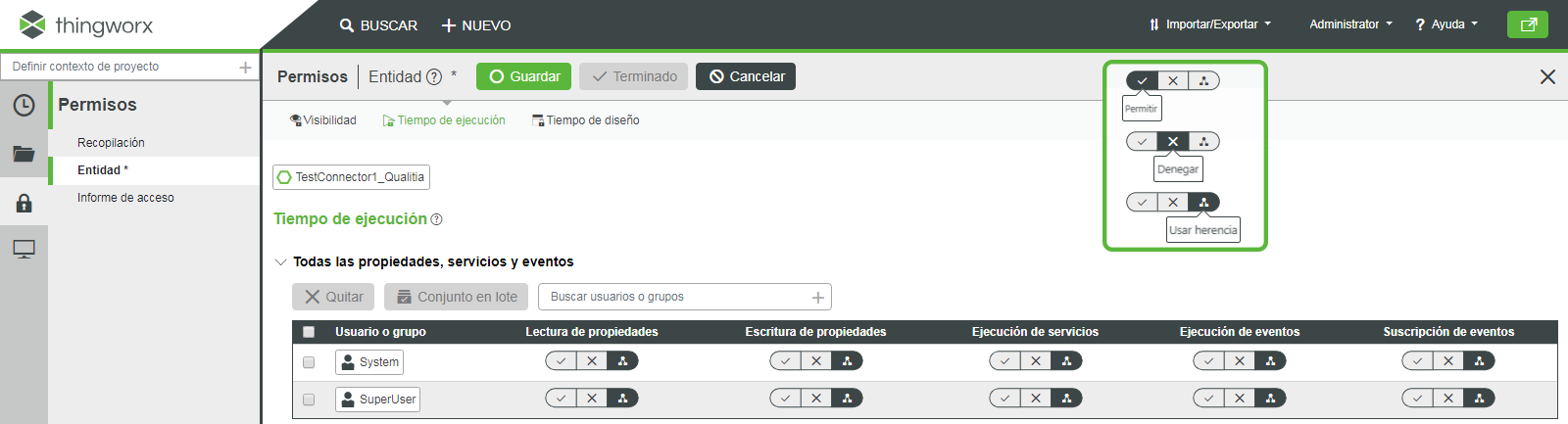
8. Se debe repetir cualquier entidad, unidad organizativa o permiso que se vaya a editar.
9. Pulse en Guardar.
El botón Quitar permite terminar todos los derechos de un usuario, grupo, organización, unidad organizativa que se haya seleccionado en el elemento seleccionado. |
El botón Conjunto en lote permite aplicar un conjunto de permisos a muchos usuarios simultáneamente. Utilice las casillas para seleccionar los usuarios o los grupos de usuarios que desee actualizar y, a continuación, pulse en Conjunto en lote. Defina los derechos adecuados en el cuadro de diálogo Conjunto en lote y pulse en Terminado. |
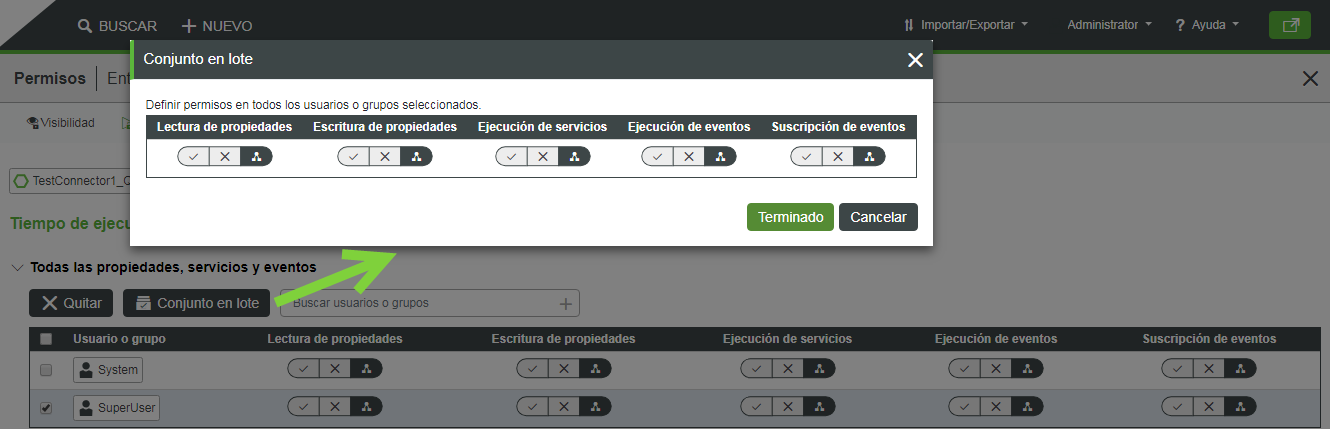
Permisos de sustitución de tiempo de ejecución
Es posible restringir los permisos en elementos o situaciones específicos más allá de los conjuntos de permisos que se aplican normalmente. Siga estos pasos para configurar una excepción o una sustitución de permisos en conjuntos de permisos estándar.
1. Siga los pasos del 1 al 4 anteriores para acceder al usuario o grupo que desee sustituir.
2. Seleccione Tiempo de ejecución de la barra superior.
3. En el área Sustituciones de propiedades, servicios o eventos, pulse en el signo más.
4. Elija una categoría o expanda el árbol para localizar y seleccionar el elemento en el que se debe definir la sustitución.
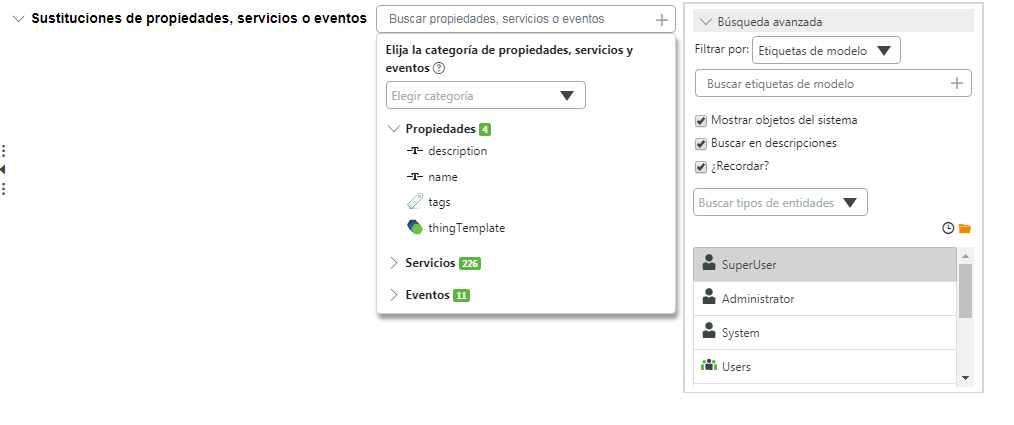
5. Utilice el selector para buscar usuarios o grupos y localice un usuario o grupo.
6. Defina los derechos para lectura de propiedades, escritura de propiedades y otros según corresponda en Permitir (marca), Denegar (X) o Usar herencia (gráfico de organización).
7. Repita estos pasos para tantas sustituciones como desee para el elemento activo.
8. Pulse en Guardar.
El botón Conjunto en lote permite aplicar un conjunto de permisos a muchos usuarios o grupos en un único aspecto simultáneamente. Utilice las casillas para seleccionar los usuarios y grupos que desee actualizar y, a continuación, pulse en Conjunto en lote. Defina los derechos adecuados en el cuadro de diálogo Conjunto en lote y pulse en Terminado. |
Permisos de instancia de entidad
Las plantillas de cosa y las definiciones de cosa tienen permisos en dos niveles: en la cosa directamente o en todas las cosas basadas en la definición de cosa o plantilla de cosa durante las operaciones en tiempo de ejecución. Se puede alternar entre las opciones Entidad e Instancia de la entidad con el icono.